 الصفحة الأمامية > برنامج تعليمي > خطأ في تحديث Windows 0x800706f4 على نظام التشغيل Windows 11/10؟ أصلحه الآن!
الصفحة الأمامية > برنامج تعليمي > خطأ في تحديث Windows 0x800706f4 على نظام التشغيل Windows 11/10؟ أصلحه الآن!
خطأ في تحديث Windows 0x800706f4 على نظام التشغيل Windows 11/10؟ أصلحه الآن!
عند محاولة تحديث Windows 11/10، قد تتلقى خطأ تحديث Windows 0x800706f4. يقدم هذا المنشور من MiniTool كيفية إزالة خطأ التحديث بحلول سهلة. الآن، واصل القراءة.
من المهم الحفاظ على تحديث Windows الخاص بك والذي يمكن أن يحمي جهاز الكمبيوتر الخاص بك من التهديدات المحتملة، وإصلاح الأخطاء، وتحسين أداء النظام. ومع ذلك، أبلغ بعض المستخدمين أنهم يتلقون خطأ تحديث Windows 0x800706f4 عند محاولة تحديث Windows.
"كانت هناك بعض المشكلات في تثبيت التحديثات، ولكننا سنحاول مرة أخرى لاحقًا. إذا استمريت في رؤية هذا وتريد البحث في الويب أو الاتصال بالدعم للحصول على معلومات، فقد يساعدك ذلك: (0x800706f4)".Microsoftكيفية إصلاح خطأ تحديث Windows 0x800706f4؟ الطريقة الأكثر فعالية هي إعادة تشغيل النظام الخاص بك. إذا لم تقم بإعادة التشغيل منذ فترة، فقد تؤدي عملية إعادة التشغيل السريعة في بعض الأحيان إلى إصلاح الخطأ. إذا لم تنجح هذه الطريقة، فيمكنك تجربة الحلول المتقدمة التالية.
الإصلاح 1: تشغيل مستكشف أخطاء Windows Update ومصلحها
لإزالة خطأ تحديث Windows 10 0x800706f4، يمكنك تجربة مستكشف أخطاء Windows Update ومصلحها أداة. وإليك كيفية القيام بذلك:1. اضغط على
Windows I لفتح تطبيق الإعدادات .
2. بعد ذلك، انتقل إلىاستكشاف الأخطاء وإصلاحها.
3. انقر علىتحديث Windows ثم انقر على تشغيل مستكشف الأخطاء ومصلحها.
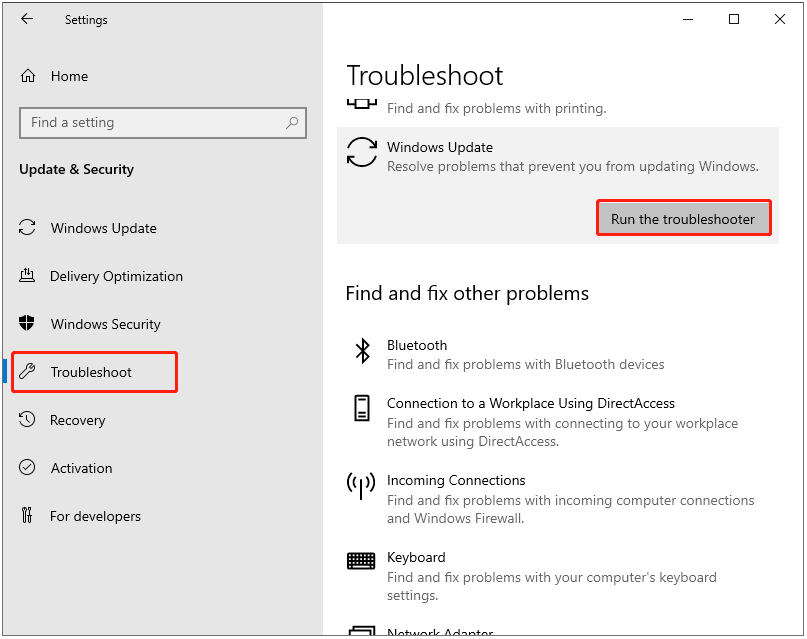
تطبيق هذا الإصلاح واتبع التعليمات التي تظهر على الشاشة لإكمال الإصلاح.
الإصلاح 2: تشغيل SFC وDISMSFC و DISM يمكن للأدوات المساعدة التحقق من تلف ملفات النظام وإصلاح المشكلات. يمكنك تشغيل فحص SFC أولاً ثم تجربة DISM لمزيد من الفحص.1. اكتبموجه الأوامر في بحث واختر تشغيل كمسؤول.
2. ثم اكتبsfc /scannow واضغط على Enter. انتظر بعض الوقت ويمكنك رؤية عملية التحقق.
3. بعد انتهاء العملية، يمكنك تشغيل هذا الأمر –DISM /Online /Cleanup-Image /RestoreHealth والضغط على Enter.
بعد ذلك، يمكنك إغلاق النافذة وأعد تشغيل جهاز الكمبيوتر الخاص بك للتحقق مما إذا كان خطأ تحديث Windows 11 0x800706f4 قد تم إصلاحه.الإصلاح 3: الاستخدام أداة إنشاء وسائط Windowsأداة إنشاء وسائط Windows هي أداة ترقية Windows يمكنها ترقية جهاز الكمبيوتر الخاص بك إلى أحدث إصدار من Windows 11/10. قد يكون هذا مفيدًا لإصلاح خطأ تحديث Windows 0x800706f4.1. قم بتنزيل أداة إنشاء الوسائط لنظام التشغيل Windows 10 من موقع Microsoft الرسمي.2. قم بتشغيله وانقر على
قبول.
3. في صفحةماذا تريد أن تفعل ، حدد ترقية هذا الكمبيوتر الآن وانقر على التالي.
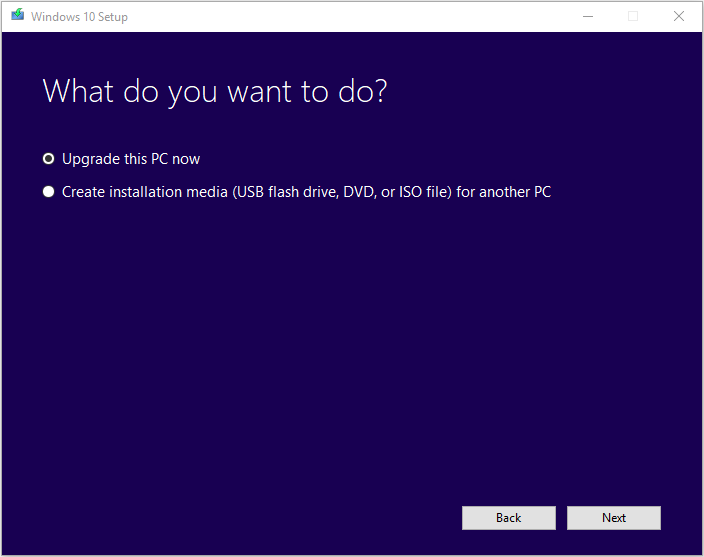
قبول. انتظر حتى تقوم أداة إنشاء الوسائط بالتحقق من التحديثات.
5. ستقوم أداة إنشاء الوسائط لنظام التشغيل Windows 10 بالتحقق من جهاز الكمبيوتر الخاص بك مرة أخرى والتأكد من أنك جاهز للتثبيت.6. اخترتغيير ما تريد الاحتفاظ به، يمكنك تحديد ما تريد الاحتفاظ به بنفسك.
7. اختر ما إذا كنت ترغب فيالاحتفاظ بالملفات والتطبيقات الشخصية، أو الاحتفاظ بالملفات الشخصية فقط، أو الاحتفاظ بأي شيء أثناء الترقية. بعد ذلك، انقر فوق التالي للمتابعة.
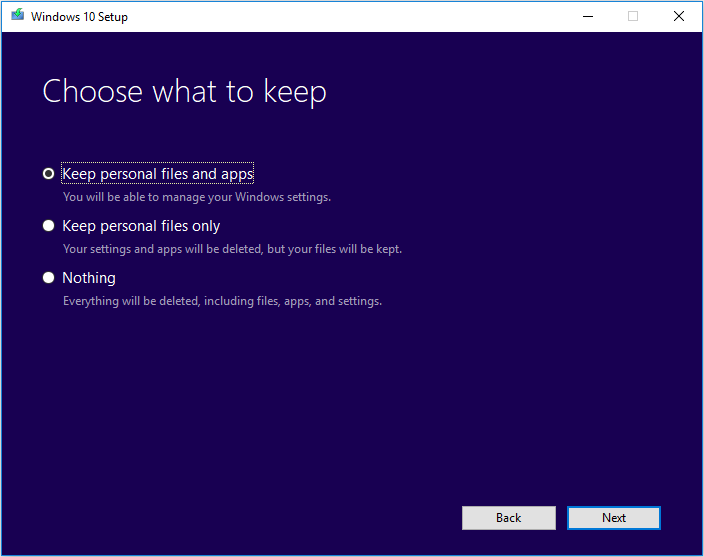
تثبيت.
الإصلاح 4: إعادة تعيين BIOS للكمبيوترإذا لم تنجح الطرق المذكورة أعلاه، فيمكنك محاولة إعادة تعيين BIOS للكمبيوتر لإصلاح خطأ تحديث Windows 0x800706f4. قد يؤدي تغيير إعدادات BIOS للنظام أو إعدادات القرص إلى فقدان البيانات. وبالتالي، من الأفضل أن تقوم بعمل نسخة احتياطية من البيانات المهمة قبل إجراء تغييرات على جهاز الكمبيوتر الخاص بك.إذا فقدت البيانات بعد تحديث BIOS، فيمكنك إجراء استرداد سريع للبيانات لاستعادتها. وللقيام بذلك، يمكن لبرنامج النسخ الاحتياطي للكمبيوتر الشخصي – MiniTool ShadowMaker أن يلبي احتياجاتك. يمكنك استخدامه لإجراء نسخ احتياطي للملفات واستعادتها.
بعد النسخ الاحتياطي للبيانات المهمة، يمكنك البدء في إعادة تعيين BIOS لجهاز الكمبيوتر. لمزيد من التفاصيل، راجع هذا المنشور - كيفية إعادة تعيين BIOS/CMOS في نظام التشغيل Windows 10 - 3 خطوات.
الكلمات النهائية
للتلخيص، إليك كيفية إصلاح خطأ تحديث Windows 0x800706f4. إذا تأثر جهاز الكمبيوتر الخاص بك بالخطأ، فيمكنك تجربة الحلول المذكورة أعلاه واحدًا تلو الآخر. بالإضافة إلى ذلك، يوصى بإنشاء نسخة احتياطية للملفات باستخدام MiniTool ShadowMaker لحماية جهاز الكمبيوتر الخاص بك بشكل أفضل.
-
 كيفية إصلاح التعطل الأرضي على جهاز الكمبيوتر: إليك الدليل الكاملتعد لعبة Grounded من بين ألعاب مغامرات البقاء الأكثر شهرة. على الرغم من أن اللعبة توفر تجربة لعب سلسة، إلا أن لاعبي الكمبيوتر الشخصي قد يواجهون مشكلات...برنامج تعليمي تم النشر بتاريخ 2024-12-22
كيفية إصلاح التعطل الأرضي على جهاز الكمبيوتر: إليك الدليل الكاملتعد لعبة Grounded من بين ألعاب مغامرات البقاء الأكثر شهرة. على الرغم من أن اللعبة توفر تجربة لعب سلسة، إلا أن لاعبي الكمبيوتر الشخصي قد يواجهون مشكلات...برنامج تعليمي تم النشر بتاريخ 2024-12-22 -
 CS2 غير قادر على تحميل محرك الوحدة 2؟ إليك بعض الإصلاحاتتعد لعبة Counter-Strike 2 لعبة شائعة يلعبها العديد من اللاعبين. هل أنت واحد منهم؟ إذا كنت كذلك، فقد تواجه أحيانًا بعض الأخطاء مثل عدم قدرة CS2 على تح...برنامج تعليمي تم النشر بتاريخ 2024-12-12
CS2 غير قادر على تحميل محرك الوحدة 2؟ إليك بعض الإصلاحاتتعد لعبة Counter-Strike 2 لعبة شائعة يلعبها العديد من اللاعبين. هل أنت واحد منهم؟ إذا كنت كذلك، فقد تواجه أحيانًا بعض الأخطاء مثل عدم قدرة CS2 على تح...برنامج تعليمي تم النشر بتاريخ 2024-12-12 -
 تقوم الطابعة بطباعة مستندات نصف صفحة: 6 إصلاحات سهلةRead our disclosure page to find out how can you help MSPoweruser sustain the editorial team Read more ...برنامج تعليمي تم النشر بتاريخ 2024-11-25
تقوم الطابعة بطباعة مستندات نصف صفحة: 6 إصلاحات سهلةRead our disclosure page to find out how can you help MSPoweruser sustain the editorial team Read more ...برنامج تعليمي تم النشر بتاريخ 2024-11-25 -
 منفذ HDMI لا يعمل على نظام التشغيل Windows 11 - 5 حلول بسيطةاقرأ صفحة الكشف الخاصة بنا لمعرفة كيف يمكنك مساعدة MSPoweruser في الحفاظ على فريق التحرير اقرأ المزيد ...برنامج تعليمي تم النشر بتاريخ 2024-11-25
منفذ HDMI لا يعمل على نظام التشغيل Windows 11 - 5 حلول بسيطةاقرأ صفحة الكشف الخاصة بنا لمعرفة كيف يمكنك مساعدة MSPoweruser في الحفاظ على فريق التحرير اقرأ المزيد ...برنامج تعليمي تم النشر بتاريخ 2024-11-25 -
 يستمر مستكشف الملفات في التعطل على نظام التشغيل Windows 10 - وإليك كيفية إصلاحهاقرأ صفحة الكشف الخاصة بنا لمعرفة كيف يمكنك مساعدة MSPoweruser في الحفاظ على فريق التحرير اقرأ المزيد ...برنامج تعليمي تم النشر بتاريخ 2024-11-25
يستمر مستكشف الملفات في التعطل على نظام التشغيل Windows 10 - وإليك كيفية إصلاحهاقرأ صفحة الكشف الخاصة بنا لمعرفة كيف يمكنك مساعدة MSPoweruser في الحفاظ على فريق التحرير اقرأ المزيد ...برنامج تعليمي تم النشر بتاريخ 2024-11-25 -
 انستغرام متخلفة؟ 6 طرق لإصلاحها على أجهزة Android وiOSفي بعض الأحيان تكون أبسط الحلول هي كل ما تحتاجه. إذا كان Instagram متخلفًا، فما عليك سوى إغلاقه وإعادة فتحه. سواء كان لديك جهاز iPhone أو Android، يم...برنامج تعليمي تم النشر بتاريخ 2024-11-25
انستغرام متخلفة؟ 6 طرق لإصلاحها على أجهزة Android وiOSفي بعض الأحيان تكون أبسط الحلول هي كل ما تحتاجه. إذا كان Instagram متخلفًا، فما عليك سوى إغلاقه وإعادة فتحه. سواء كان لديك جهاز iPhone أو Android، يم...برنامج تعليمي تم النشر بتاريخ 2024-11-25 -
 كيفية إصلاح سجل الحافظة المكسور في نظام التشغيل Windows 11يعد سجل الحافظة ميزة مفيدة في نظام التشغيل Windows، حيث يتيح لك عرض أجزاء من المحتوى الذي قمت بنسخه في الماضي والوصول إليه، مثل النصوص والصور. لسوء ا...برنامج تعليمي تم النشر بتاريخ 2024-11-22
كيفية إصلاح سجل الحافظة المكسور في نظام التشغيل Windows 11يعد سجل الحافظة ميزة مفيدة في نظام التشغيل Windows، حيث يتيح لك عرض أجزاء من المحتوى الذي قمت بنسخه في الماضي والوصول إليه، مثل النصوص والصور. لسوء ا...برنامج تعليمي تم النشر بتاريخ 2024-11-22 -
 5 إصلاحات لخطأ Microsoft في حظر وحدات الماكرو في Excel لنظام التشغيل Windowsالإصلاح 1: إلغاء حظر الملف قد يقوم Microsoft Excel بحظر وحدات الماكرو لجدول بيانات إذا حصلت عليها من كمبيوتر آخر أو من الإنترنت. إذا كان الأمر كذلك، ف...برنامج تعليمي تم النشر بتاريخ 2024-11-19
5 إصلاحات لخطأ Microsoft في حظر وحدات الماكرو في Excel لنظام التشغيل Windowsالإصلاح 1: إلغاء حظر الملف قد يقوم Microsoft Excel بحظر وحدات الماكرو لجدول بيانات إذا حصلت عليها من كمبيوتر آخر أو من الإنترنت. إذا كان الأمر كذلك، ف...برنامج تعليمي تم النشر بتاريخ 2024-11-19 -
 هل تتحطم لعبة Planet Coaster 2 أم لا يتم إطلاقها؟ هنا دليلمن المحتمل أنك سمعت عن Planet Coaster 2 إذا كنت من محبي الألعاب. إذا استمرت لعبة Planet Coaster 2 في التعطل أثناء تشغيلها، فكيف يمكنك حل المشكلة؟ إذا ...برنامج تعليمي تم النشر بتاريخ 2024-11-18
هل تتحطم لعبة Planet Coaster 2 أم لا يتم إطلاقها؟ هنا دليلمن المحتمل أنك سمعت عن Planet Coaster 2 إذا كنت من محبي الألعاب. إذا استمرت لعبة Planet Coaster 2 في التعطل أثناء تشغيلها، فكيف يمكنك حل المشكلة؟ إذا ...برنامج تعليمي تم النشر بتاريخ 2024-11-18 -
 كيفية إصلاح خطأ OOBELANGUAGE على نظام التشغيل Windows؟ دليل الإصلاحعند محاولة إعداد Windows 11/10، قد تواجه الخطأ "حدث خطأ ما" في OOBELANGUAGE عند تحديد اللغة. يمكن أن تؤثر هذه المشكلة بشكل كبير على كيفية إع...برنامج تعليمي تم النشر بتاريخ 2024-11-18
كيفية إصلاح خطأ OOBELANGUAGE على نظام التشغيل Windows؟ دليل الإصلاحعند محاولة إعداد Windows 11/10، قد تواجه الخطأ "حدث خطأ ما" في OOBELANGUAGE عند تحديد اللغة. يمكن أن تؤثر هذه المشكلة بشكل كبير على كيفية إع...برنامج تعليمي تم النشر بتاريخ 2024-11-18 -
 لا تستطيع رؤية الصور على رسائل iPhone الخاصة بك؟ إليك كيفية إصلاحهاهل لا يقوم تطبيق الرسائل على جهاز iPhone الخاص بك بتحميل الصور التي تلقيتها عبر iMessage أو MMS؟ هذه مشكلة شائعة إلى حد ما، ولكن من السهل جدًا حلها. ...برنامج تعليمي تم النشر بتاريخ 2024-11-18
لا تستطيع رؤية الصور على رسائل iPhone الخاصة بك؟ إليك كيفية إصلاحهاهل لا يقوم تطبيق الرسائل على جهاز iPhone الخاص بك بتحميل الصور التي تلقيتها عبر iMessage أو MMS؟ هذه مشكلة شائعة إلى حد ما، ولكن من السهل جدًا حلها. ...برنامج تعليمي تم النشر بتاريخ 2024-11-18 -
 لقد قمت بتغيير إعدادات Windows 11 العشرة هذه لزيادة عمر بطارية الكمبيوتر المحمول إلى الحد الأقصىتتدهور بطاريات الكمبيوتر المحمول بمرور الوقت وتفقد قدرتها، مما يؤدي إلى تقليل وقت التشغيل. لقد واجهت نفس الموقف مع جهاز الكمبيوتر المحمول ASUS الخاص ...برنامج تعليمي تم النشر بتاريخ 2024-11-17
لقد قمت بتغيير إعدادات Windows 11 العشرة هذه لزيادة عمر بطارية الكمبيوتر المحمول إلى الحد الأقصىتتدهور بطاريات الكمبيوتر المحمول بمرور الوقت وتفقد قدرتها، مما يؤدي إلى تقليل وقت التشغيل. لقد واجهت نفس الموقف مع جهاز الكمبيوتر المحمول ASUS الخاص ...برنامج تعليمي تم النشر بتاريخ 2024-11-17 -
 كيفية تعطيل كلمة المرور بعد النوم على نظام التشغيل Windows 11؟ 4 طرق!افتراضيًا، يطلب Windows من المستخدمين تسجيل الدخول مرة أخرى باستخدام كلمة مرور الكمبيوتر بعد الاستيقاظ من وضع السكون. بعض مستخدمي Windows 11 لا يريدون...برنامج تعليمي تم النشر بتاريخ 2024-11-17
كيفية تعطيل كلمة المرور بعد النوم على نظام التشغيل Windows 11؟ 4 طرق!افتراضيًا، يطلب Windows من المستخدمين تسجيل الدخول مرة أخرى باستخدام كلمة مرور الكمبيوتر بعد الاستيقاظ من وضع السكون. بعض مستخدمي Windows 11 لا يريدون...برنامج تعليمي تم النشر بتاريخ 2024-11-17 -
 كيفية إصلاح خطأ غير مدعوم في الصورة المقيدة: 4 طرق فعالةقد تكون تجربة الخطأ غير المدعوم للصورة المقيدة على جهاز الكمبيوتر الشخصي الذي يعمل بنظام Windows أمرًا مزعجًا ومحبطًا للغاية أثناء العمل أو اللعب. كيف...برنامج تعليمي تم النشر بتاريخ 2024-11-17
كيفية إصلاح خطأ غير مدعوم في الصورة المقيدة: 4 طرق فعالةقد تكون تجربة الخطأ غير المدعوم للصورة المقيدة على جهاز الكمبيوتر الشخصي الذي يعمل بنظام Windows أمرًا مزعجًا ومحبطًا للغاية أثناء العمل أو اللعب. كيف...برنامج تعليمي تم النشر بتاريخ 2024-11-17 -
 ابحث عن Planet Coaster 2 واحفظ موقع الملف وقم بنسخ الملفات احتياطيًا على جهاز الكمبيوترمن الضروري أن تكون على دراية بـ موقع حفظ ملف Planet Coaster 2 إذا كنت تلعب اللعبة بشكل متكرر. إذا لم تكن لديك أي فكرة عن كيفية الوصول إلى موقع حفظ الب...برنامج تعليمي تم النشر بتاريخ 2024-11-17
ابحث عن Planet Coaster 2 واحفظ موقع الملف وقم بنسخ الملفات احتياطيًا على جهاز الكمبيوترمن الضروري أن تكون على دراية بـ موقع حفظ ملف Planet Coaster 2 إذا كنت تلعب اللعبة بشكل متكرر. إذا لم تكن لديك أي فكرة عن كيفية الوصول إلى موقع حفظ الب...برنامج تعليمي تم النشر بتاريخ 2024-11-17
دراسة اللغة الصينية
- 1 كيف تقول "المشي" باللغة الصينية؟ 走路 نطق الصينية، 走路 تعلم اللغة الصينية
- 2 كيف تقول "استقل طائرة" بالصينية؟ 坐飞机 نطق الصينية، 坐飞机 تعلم اللغة الصينية
- 3 كيف تقول "استقل القطار" بالصينية؟ 坐火车 نطق الصينية، 坐火车 تعلم اللغة الصينية
- 4 كيف تقول "استقل الحافلة" باللغة الصينية؟ 坐车 نطق الصينية، 坐车 تعلم اللغة الصينية
- 5 كيف أقول القيادة باللغة الصينية؟ 开车 نطق الصينية، 开车 تعلم اللغة الصينية
- 6 كيف تقول السباحة باللغة الصينية؟ 游泳 نطق الصينية، 游泳 تعلم اللغة الصينية
- 7 كيف يمكنك أن تقول ركوب الدراجة باللغة الصينية؟ 骑自行车 نطق الصينية، 骑自行车 تعلم اللغة الصينية
- 8 كيف تقول مرحبا باللغة الصينية؟ # نطق اللغة الصينية، # تعلّم اللغة الصينية
- 9 كيف تقول شكرا باللغة الصينية؟ # نطق اللغة الصينية، # تعلّم اللغة الصينية
- 10 How to say goodbye in Chinese? 再见Chinese pronunciation, 再见Chinese learning
























